Nove značajke i postavke za Google Duo

Google Duo je mobilna aplikacija za video chat dostupna svim korisnicima Androida i iOS-a. Postoji i web verzija kojoj se može pristupiti na stolnim računalima i
Ažuriranje 7. srpnja 2020.: Google je sada povećao broj dopuštenih sudionika u svakom videopozivu na 32 sudionika. Ovo povećanje dolazi kao rezultat rastuće popularnosti konkurenata Google Duo koji vam omogućuju da imate do 100 sudionika u jednom videopozivu.
Kada je riječ o stvaranju vodećeg softvera u industriji, vrlo malo njih može držati svijeću za Google. Tvrtka Mountain View okušala je svoju sreću u mnogim sektorima industrije, a većina njih je ispala da je izbacila konkurente iz vode. Ovaj put, tijekom pandemije COVID-19, svoju je pozornost usmjerio na video pozive i drago nam je zbog toga.
Google trenutno ima tri rješenja za videopozive: Meet (prije poznat kao Hangouts Meet), Hangouts i Duo . Sva tri su sama po sebi sjajna, ali ako bi se od nas tražilo da odbacimo jednu opciju, morali bismo se odlučiti za obične Hangoute. Hangouts, unatoč nekim pogodnostima, ne nudi ništa što druga dva propuštaju.
U ovom ćemo članku pogledati dvoje preživjelih na našem eliminacijskom testu — Meet i Duo — i pomoći vam da odaberete najbolje rješenje za vas. Sada, bez daljnjeg, prijeđimo na to.
Sadržaj
Uobičajene pogodnosti Google Duoa i Meeta
Prije nego što pogledamo značajke koje razdvajaju dvije platforme za videopozive/konferencije, pogledajmo zajedničke prednosti njih.
Besplatno
[ Ažuriranje (6. svibnja 2020.) : Kao što se i očekivalo, Google je svoju vrhunsku uslugu videokonferencija, Meet, učinio besplatnom za svakog korisnika. Možete prijeći na službeni portal Meeta ili preuzeti aplikaciju s Google Playa da biste započeli.]
Prije samo nekoliko dana ova bi točka bila iskrivljena u korist Dua jer je Meet zahtijevao da imate pristup G Suiteu. Međutim, nedavno je Google najavio da će Google Meet učiniti besplatnim za sve, a da biste ispunili uvjete, potreban vam je samo Google ID. Sigurni smo da je Google osvojio mnoga srca tom objavom, a također izjednačava uvjete s Duom.
► Kako besplatno nabaviti Google Meet
Šifriranje

Šifriranje osigurava da su vaši videopozivi i poruke skriveni od znatiželjnih očiju. Bilo da se radi o vladi ili sitnim hakerima, nitko se ne može dočepati informacija koje razmjenjujete. Google Meet i Duo mogu funkcionirati drugačije, ali u svojoj srži to su dvije najsigurnije opcije.
Dok Google Duo koristi end-to-end enkripciju, Meet koristi enkripciju transportnog sloja kako bi zaštitio vaše podatke. Osim toga, sve snimke Meeta pohranjuju se u šifriranom formatu, što jamči mir.
720p video pozivi
Nekada su videopozivi bili stvar čuda i luksuza. Rezolucija spomenutih videopoziva jedva je doticala 360p, a na ekranu je nekada bilo znatnih šuma. Videopozivi su sada postali dio našeg životnog stila i za to možemo zahvaliti Googleu i Skypeu.
Duo i Meet dvije su najpouzdanije opcije koje mogu održavati stalan stream od 720p. Najbolji dio: mogu zadržati svoju kvalitetu čak i na lošim vezama.
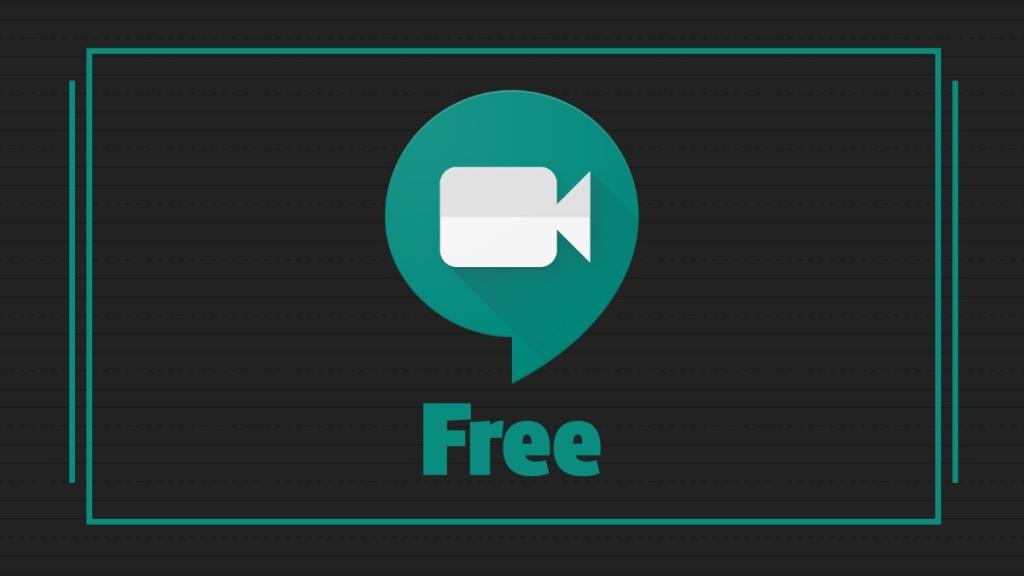
Zašto biste trebali odabrati Google Meet?
Do sada je Meet bio premium rješenje, koje se nudilo samo onima s premium GSuite računom. No, s obzirom na izvanrednu situaciju u kojoj se nalazimo, Google je odlučio uslugu učiniti besplatno dostupnom korisnicima Gmaila. Uvođenje bi trebalo započeti u svibnju i postupno će biti dostupno svim korisnicima diljem svijeta.
Evo glavnih razloga zašto biste trebali pokušati Google Meet:
Savršeno za velike sastanke
Tijekom posljednjih nekoliko godina, Google Duo se pojavio kao jedna od vodećih platformi za video pozive za korisnike Androida. Prilikom lansiranja, Duo je mogao omogućiti samo grupne pozive s 4 člana. Tijekom posljednjih nekoliko ažuriranja, Google je povećao brojku na 12, misleći da bi to bilo dovoljno da zadovolji većinu potreba svojih korisnika.
Za osobnu upotrebu videopozivi s 12 osoba trebali bi biti više nego dovoljni. Međutim, ako ste dio organizacije koja zahtijeva više od 12 ljudi da bude nazočno na sastanku, bilo bi vam pametno prijeći na Google Meet. Platforma podržava do 250 članova — besplatna verzija nudi 100 kontakata — u jednom videopozivu i čak vam omogućuje streamanje do 100.000 ljudi.
Dijeljenje zaslona
Dijeljenje zaslona je neprocjenjiv alat za organizacije koje zahtijevaju blisku suradnju. Dijeljenjem zaslona s vršnjacima možete lako iznijeti svoje misli; biti što ilustrativniji. Google Duo, kao što možda već znate, ne dopušta vam dijeljenje zaslona. Meet, s druge strane, nudi robusno dijeljenje zaslona čak i za besplatne korisnike.
Naslovi u stvarnom vremenu
Ova ekskluzivna značajka Google Meeta pretvara izgovorene riječi u tekst na zaslonu u stvarnom vremenu – u trenutku kada su izgovorene. Ako se izgovore jasno, izgovoreni su tekstovi iznenađujuće točni, što uvelike doprinosi povećanju pristupačnosti. Želite da vaši sastanci budu inkluzivniji i lakši za razumijevanje? Prijeđite na Meet.
Grupni video poziv na računalu
Između ova dva, samo vam Google Meet omogućuje konferencijski poziv s računala. Dok Duo omogućuje 12 sudionika s telefona ili tableta, na svojoj web verziji na računalu pozivi su ograničeni na jedan na jedan. To je koliko jadno koliko i iznenađujuće, ali to je to. Srećom, imamo zaobilazno rješenje koje vam omogućuje upućivanje i primanje grupnih videopoziva na PC-u , ali to nije da korisnik početnik može svakodnevno raditi.
► Kako uputiti grupne pozive u Duo-u na Windows ili macOS PC-u
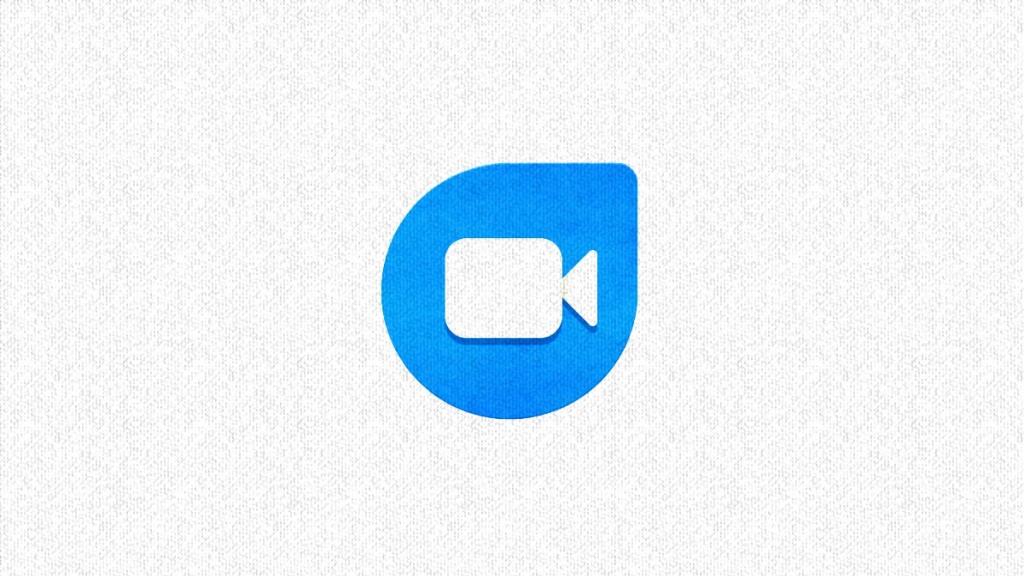
Zašto biste trebali koristiti Google Duo?
Google Duo je uvijek bio i uvijek će biti besplatan. Ne morate paziti na sitna slova, a postoji mnogo sjajnih značajki kojima se možete radovati. Evo naših omiljenih značajki Google Duoa:
Video poruke
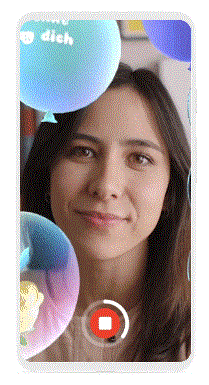
Za razliku od Google Meeta, Duo je napravljen isključivo za osobnu upotrebu. Dakle, naravno, Google je učinio sve što je mogao da aplikacija za video pozive bude što intimnija.
Za one frustrirajuće prilike kada videopozivi nisu opcija, Duo nudi genijalnu opciju videoporuka. Također možete odabrati filtar ili efekt – uključeni su AR efekti – kako bi vaše poruke bile uzbudljivije. Ove poruke traju jednu minutu i mogu se poslati do 32 člana odjednom.
Da biste snimili video poruku, jednostavno prijeđite prstom prema dolje na sredini zaslona i dodirnite crveni gumb za snimanje.
Portret i način slabog osvjetljenja
Google je, kao što svi znamo, neprikosnoveni lider u fotografiji pri slabom osvjetljenju, a tvrtka je svoje majstorstvo pri slabom osvjetljenju posipala i na Duo. Tijekom videopoziva, aplikacija vam nudi prekidač ' Low Light ', koji značajno poboljšava kvalitetu videa u uvjetima lošeg osvjetljenja.
Aplikacija Google Duo na Androidu također nudi još jedan prekidač za poboljšanje iskustva pod nazivom "Portrait". Kao što naziv sugerira, dodirom na prekidač uključit će se portretni način rada, koji u osnovi zamagljuje pozadinu i čini osobu ispred kamere prepoznatljivijom.
Snimanje vašeg omiljenog trenutka
Gornji animirani GIF sve objašnjava. S novom nadolazećom značajkom moći ćete snimiti sjećanje na video poziv pritiskom na gumb na zaslonu. To je nova značajka pod nazivom Duo Moments koja vam omogućuje fotografiranje Google Duo poziva , a uskoro će biti dostupna svim korisnicima Duoa.
Međutim, ovo još nije dostupno za grupni videopoziv koji uključuje više od dvije osobe, ali Google je rekao da rade na tome. Također, zanemarili bismo da vam ne kažemo da je ova značajka dostupna i u novo pokrenutoj usluzi videopoziva od strane Facebooka, Messenger Rooms .
Poboljšani kodek za bolje videopozive na sporim vezama
Nedavno je Google najavio da će Duo učiniti besprijekornijim i bez mucanja čak i pri lošim podatkovnim vezama. Koristeći vlasnički algoritam kompresije AV1, Duo bi mogao upućivati respektabilne videopozive čak i na vezi od 30 kbps. Značajka se već počela uvoditi, ali bi moglo proći nekoliko tjedana da dođe do vašeg uređaja.
Kao što je prikazano kroz gore navedene točke, i Duo i Meet su iznimno sposobne opcije, sa svojim vlastitim skupovima snaga i slabosti. Iako se Google Duo ističe u osobnim pozivima, ne dopušta vam da prijeđete oznaku od 12 osoba. Google Meet je, s druge strane, skrojen za velike korporacije, ali ne daje nužno sjajne rezultate u nepovoljnim uvjetima osvjetljenja.
Dakle, ako vam je cilj povećati i ponuditi više praktičnog iskustva, predlažemo da isprobate Google Meet. Inače, za osobnije, intimnije sesije videopoziva, Google Duo bi trebao biti vaša aplikacija.
Google Duo je mobilna aplikacija za video chat dostupna svim korisnicima Androida i iOS-a. Postoji i web verzija kojoj se može pristupiti na stolnim računalima i
Uz neviđeno zaključavanje koje je obavilo ulice tišinom, aplikacije za videopozive i konferencije su potreba sata. Od pouzdanih stalnih izvođača kao što su WhatsApp i Skype do novonastalih…
Odlučili ste napustiti Zoom i isprobati Google Duo. Shvatili ste kako ga koristiti, ali možete se osjećati kao da nešto propuštate. Znaš
Ažuriranje 7. srpnja 2020.: Google je sada povećao broj dopuštenih sudionika u svakom videopozivu na 32 sudionika. Ovo povećanje dolazi kao rezultat rastuće popularnosti Google Duo comp…
Pandemija Covid-19 prisiljava pojedince i organizacije na mreži da se viđaju i komuniciraju. Web-sastanci, koncerti i sretni sati online
Pogledajte kako je jednostavno dijeliti svoj zaslon na Google Duo i što možete učiniti kada aplikacija ne uspije.
Trebate li vidjeti koga najčešće zovete i vrijeme poziva? Ovaj vodič će vam pomoći u tome.
Google Duo jedna je od mnogih alternativa za Zoom. Možda ste često čuli za njega, ali nikada niste stali da vidite što može učiniti za vas. Može
Zaštitite svoju privatnost i spriječite ljude da vas pronađu u Duou pomoću vaše adrese e-pošte. Pogledajte koje postavke trebate promijeniti.
Uštedite prostor za pohranu na svom uređaju zaustavljanjem Google Duoa da sprema medijske datoteke u aplikaciju galerija. Pogledajte kako zaustaviti automatsko preuzimanje datoteka.
Okupite svoje najbolje prijatelje u jednu grupu na Google Duo. Pogledajte kako možete stvoriti grupu.
Bluetooth je brz i praktičan način za dijeljenje datoteka između dva uređaja. Ovaj vodič vam pomaže da lako pošaljete datoteke putem Bluetooth-a koristeći Windows 10.
Evo pogleda na 10 najboljih tipkovničkih prečaca u sustavu Windows 10 i kako ih možete koristiti u svoju korist za posao, školu i još mnogo toga.
Sjećate li se dana kada je Bluetooth bio tako velika stvar? Saznajte kako jednostavno slati datoteke s Windows 10 putem Bluetootha u našem vodiču.
Microsoft Teams jedna je od najistaknutijih platformi za video konferencije za tvrtke u današnjem dobu pandemije. U ovom vodiču naučite kako blokirati kontakte i upravljati komunikacijom u Microsoft Teamsu.
Minecraft sela stvaraju predah od obično usamljeničkog života okupljanja i izrade u igri. Otkrijte najbolje seljake i njihove poslove.
Slijedite ovaj vodič o tome kako promijeniti pozadinu uz savjete za personalizaciju radne površine u sustavu Windows 11.
Naučite kako postaviti više monitora na Windows 10 na ovom blogu. Ovaj vodič sadrži korake za konfiguraciju, personalizaciju i rješavanje problema s dvostrukim monitorima.
Saznajte kako lako deinstalirati aplikacije u Windows 10 i osloboditi prostor na vašem uređaju.
Discord web-mjesto, aplikacija, pa čak i mobilna aplikacija imaju svoj način prilagođavanja razine zumiranja na Discordu radi bolje pristupačnosti.
Umorni ste od tih filtera na Snapchat fotografijama? Saznajte kako ukloniti Snapchat filtere sa spremljenih fotografija uz jednostavne korake.


















